Ogłoszony z końcem września, Kindle Scribe nie tak dawno miał swoją premierę. Jest to pierwszy e-notatnik od firmy Amazon i musimy przyznać, że nie mogliśmy się doczekać, aż trafi w nasze ręce, aby go przetestować. Jakie robi pierwsze wrażenia i jak prezentuje się w stosunku do znanych już urządzeń od reMarkable i Onyx Boox? Odpowiadamy na wszystkie najważniejsze pytania.
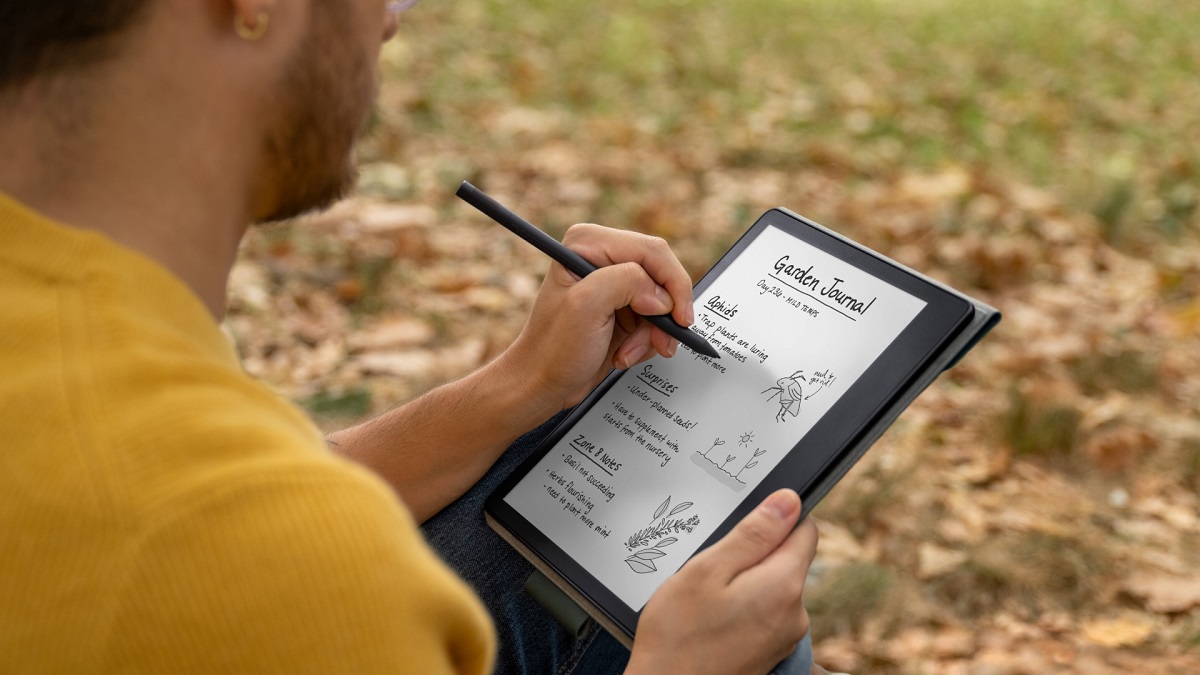
Kindle Scribe pierwsze wrażenia
Na początku warto zauważyć, że czytnik dostępny jest w 4 różnych wersjach, które różnią się rysikiem lub pojemnością pamięci wewnętrznej. Dostępne zestawy to:
Wygląd
Kindle Scribe prezentuje się dość topornie, i zdecydowanie odbiega od zgrabnych czytników konkurencji. Cała jego obudowa jest grafitowa. Wokół ekranu umiejscowiono cienką ramkę, która z jednej strony została rozszerzona dla wygodnego trzymania czytnika w dłoni. Wyświetlacz scalono z ramką, co pozwala na wygodniejsze pisanie. Na pleckach czytnika umiejscowiono 4 antypoślizgowe nóżki oraz wygrawerowane logo Amazon. Na lewej krawędzi znajdziemy przycisk zasilania i port USB-C. Z prawej strony umiejscowiono magnes, do którego możemy wygodnie przymocować rysik.
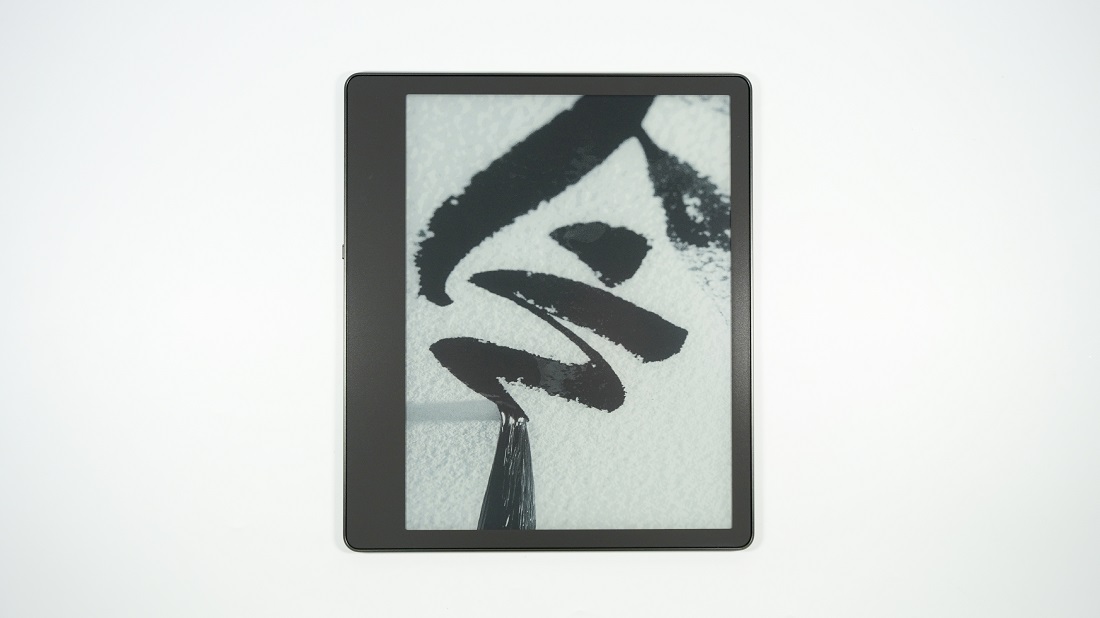
Wygląd Kindle Scribe
Ekran
Po raz pierwszy spotykamy się z 10,2-calowym ekranem, którego rozdzielczość wynosi 300 dpi. Dotychczas taki obraz dostępny na wyświetlaczach o przekątnej maksymalnie 8-cali, a te ponad 10-calowe oferowały maksymalnie 227 dpi. Zamontowane zostało podświetlenie, które składa się z 35 diod LED i pozwala na regulację natężenia oraz barwy. Chłodniejsze odcienie bieli sprawdzą się w ciągu dnia, a cieplejsze, bursztynowe będą idealne podczas wieczornej lektury.
Kindle Scribe obsługuje dotyk pojemnościowy (dłonią) oraz rysik elektromagnetyczny. Ekran został pokryty specjalną, antyodblaskową warstwą, której matowa powierzchnia daje przyjemny opór podczas pisania. Piórko nie ślizga się po szklanym ekranie, co sprawia wrażenie notowania po kartce papieru.
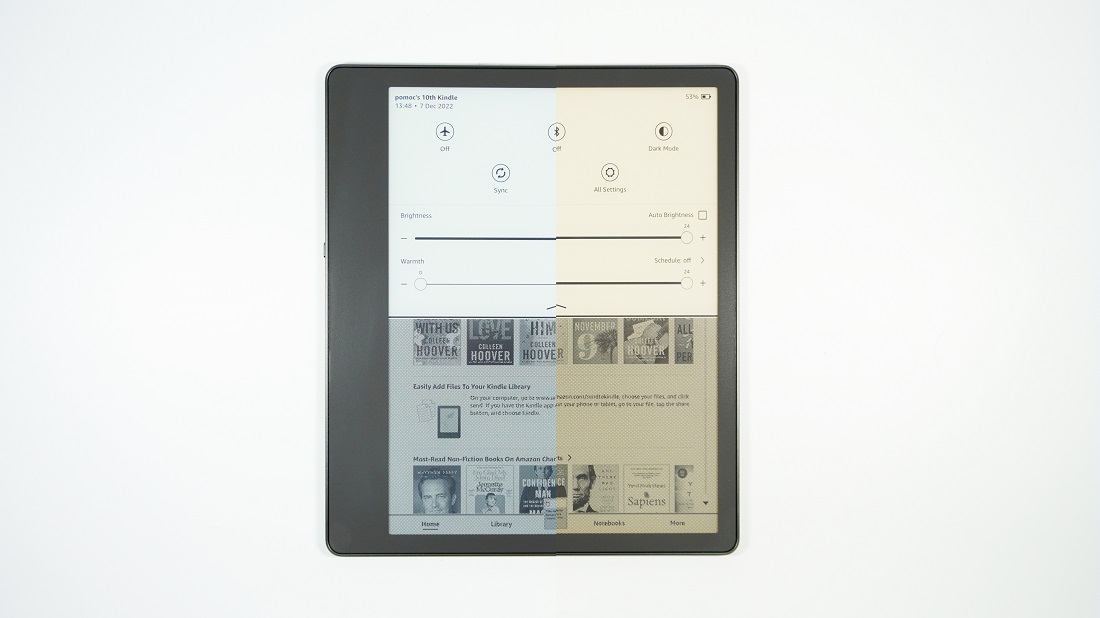
Podświetlenie ekranu Kindle Scribe
Podzespoły
Amazon jest jednym z producentów, który podaje niewiele oficjalnych informacji o podzespołach swoich urządzeń. W przypadku Kindle Scribe nie znajdziemy informacji o procesorze, ani pamięci RAM. Nie znamy również pojemności wbudowanego akumulatora. Producent zapewnia jednak, że jest on w stanie wytrzymać nawet kilka tygodni na jednym ładowaniu (korzystanie 30 min dziennie, z wyłączonym Wi-Fi, Bluetooth i podświetleniem). Przy takich kryteriach można wnioskować, że pojemność baterii nie jest oszałamiająca. Ładowanie czytnika oraz przewodowe przesyłanie plików możliwe jest za pomocą wbudowanego gniazda USB-C. Pojemność pamięci wewnętrznej, która w zależności od wybranego modelu wynosi 16 GB, 32 GB lub 64 GB. Domyślnie wgrane pliki systemowe zajmują około 9 GB, więc dla użytkownika zostaje kolejno 7 GB, 23 GB lub 55 GB dostępnej pamięci. Kindle Scribe nie posiada głośników ani mikrofonu, jednak został wyposażony w akcelerometr.

Przycisk włączania i port USB-C
Oprogramowanie
Nikogo, kto zna urządzenia Kindle, nie zaskoczy, że czytnik wyposażono w zamknięty system Linux, który oferuje wysoką kompatybilność z innymi produktami Amazon. Na e-notatniku znajdziemy więc aplikacje księgarni Kindle oraz Audible. Poza tym mamy dostęp do przeglądarki internetowej, osobnej aplikacji notatnika oraz otwierania książek. Kolejnym elementem bez niespodzianek jest brak polskiego języka systemowego. Konieczne będzie więc korzystanie z czytnika posługując się jednym z dostępnych języków, w tym: angielski, niemiecki czy hiszpański.
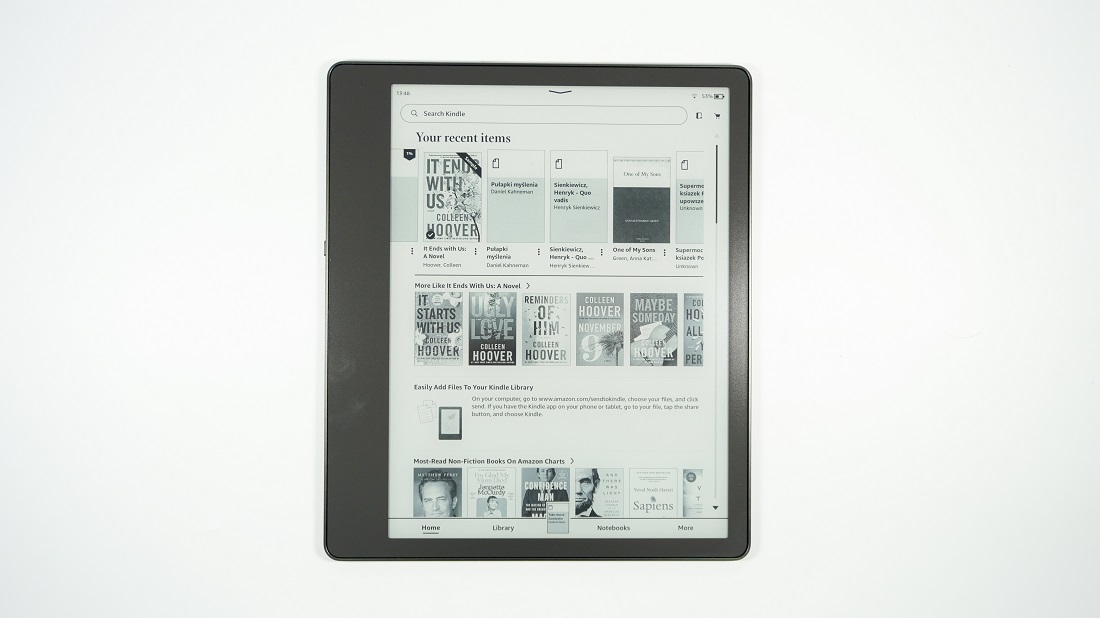
Kindle Scribe Strona główna
Pierwsze uruchomienie
Rzadko w swoich artykułach wspominamy o tym, jak wygląda pierwsze uruchomienie i konfiguracja czytników. Nie bez powodów, większość wygląda bardzo podobnie – ustawiamy język systemu, datę, godzinę, akceptujemy politykę prywatności producenta. Kilka kliknięć i gotowe.
Niestety nie tym razem. Początek faktycznie wygląda tak samo, jak w innych modelach Kindle. Wybieramy język i ewentualny region, czekamy kilkanaście sekund i wstępna konfiguracja zakończona. Wita nas ekran zachęcający do zarejestrowania czytnika w Amazon, jednak zazwyczaj wystarczał restart czytnika, aby wyświetliła się nam strona główna, a Kindle był gotowy do pracy. Tutaj pojawia się pierwsza różnica. Wykonujemy restart Kindle Scribe, a zamiast strony głównej nadal wyświetla się prośba o rejestrację. Nie skorzystamy z e-notatnika bez zalogowania się na konto Amazon. Robimy więc to, co jest wymagane i łączymy swoje konto z czytnikiem. O ile mamy akurat połączenie Wi-Fi, bez tego oczywiście nie będziemy w stanie zarejestrować urządzenia i uruchomić nowe Scribe. Dobrze, uzyskaliśmy połączenie, login i hasło wpisane więc wydaje się, że nareszcie skorzystamy z naszego wyczekiwanego urządzenia. Niestety, kolejnym krokiem będzie wykonanie niezbędnych aktualizacji oprogramowania, które mogą zająć od kilku do nawet kilkunastu minut.
Wielu z nas zrozumie to uczucie, kiedy po zakupie nowego sprzętu wyczekujemy go ze zniecierpliwieniem, a każda minuta oddalająca nas od pierwszego użycia to dodatkowa frustracja. Dla tych osób już pierwsze użycie Kindle Scribe nie będzie przyjemne. Potrzebujemy połączenia z Wi-Fi, konta Amazon oraz nawet kilkanaście minut wolnego czasu zanim będziemy mogli zacząć korzystać z czytnika.
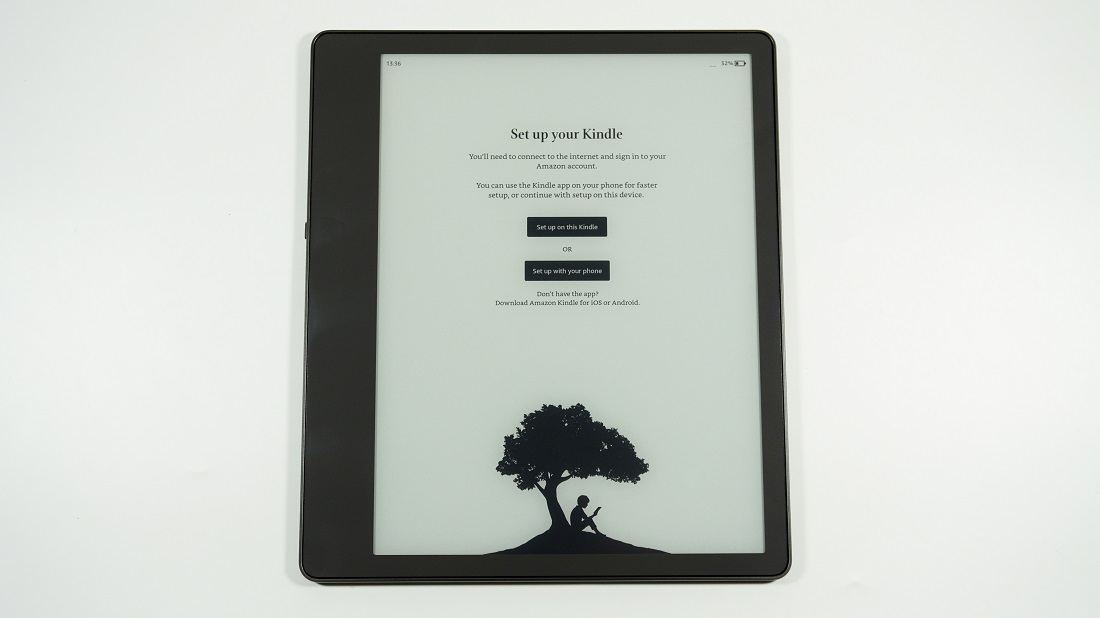
Pierwsze uruchomienie i konieczność logowania się
Notowanie na Kindle Scribe
Przejdźmy teraz do najbardziej interesującego aspektu Kindle Scribe – funkcji notatek. Po raz pierwszy oferowana jest kompatybilność z rysikiem elektromagnetycznym, co pozwala na odręczne tworzenie notatek. Znamy już funkcje e-notatników Onyx Boox czy reMarkable, więc podchodząc do czytnika Kindle mieliśmy wysokie oczekiwania. Już po pierwszym uruchomieniu aplikacji notatek możemy jednak stwierdzić, że nie zostały one spełnione.
Wspomniane przez nas czytniki innych marek posiadają po kilka rodzajów pędzli w różnych kolorach i grubościach, a do tego wykrywanie nacisku i kątu rysika podczas pisania. Kindle Scribe oferuje zaledwie 2 przyrządy: czarny długopis oraz szary zakreślacz, w pięciu różnych grubościach każdy. Możliwości są więc bardzo ograniczone, nie możemy wybrać koloru pędzla, a nacisk rysika na ekran nie jest wykrywany. Dostępna jest również gumka oferująca 5 grubości, wymazanie zaznaczenia lub całej strony. Notatki mogą być wielostronicowe, a domyślne białe tło możemy zmieniać za pomocą dostępnych 18 szablonów. Wybrany wzór będzie widniał na wszystkich kartkach wybranej notatki, ponieważ nie ma możliwości korzystania z różnych szablonów na poszczególnych stronach.
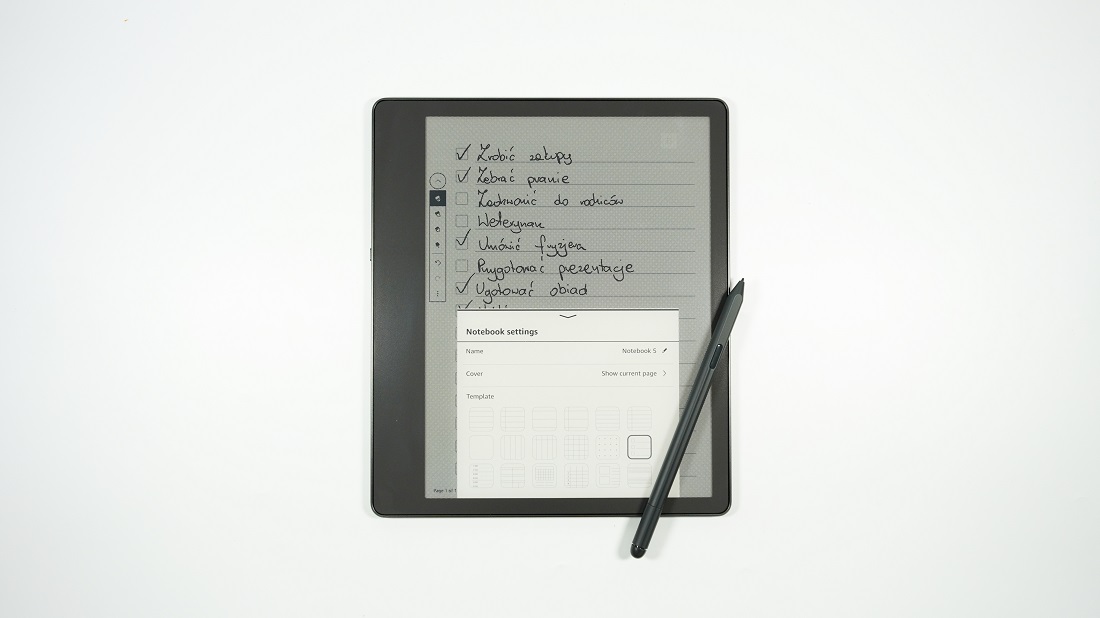
Kindle Scribe dostępne szablony notatek
Utworzone zapiski możemy przesyłać mailem do siebie (adres mailowy zalogowanego konta Amazon) lub wybrany inny e-mail. Nie możemy wyeksportować ich do pamięci czytnika w formacie PDF czy PNG, aby następnie przewodowo zgrać je na komputer.
Jak widać, dostępne funkcje są mocno ograniczone i nie dorównują możliwościami do aktualnej konkurencji. Nie spotkamy się tutaj z dodawaniem załączników, tekstu elektronicznego, czy predefiniowanych kształtów, które sprawiają, że bez względu na to, o czym piszemy, w notatce znajdą się wszystkie potrzebne elementy. Brakuje również możliwości przybliżania, zmiany wielkości obszaru roboczego czy notowania w poziomie. Lasso (zaznaczanie i edytowanie elementów)czy korzystanie z wielu warstw również nie zostały dodane, przez co czytnik nie sprawdzi się do tworzenia rysunków i grafik. Rozpoznawanie pisma odręcznego to kolejna przydatna, a w tym przypadku niedostępna funkcja.
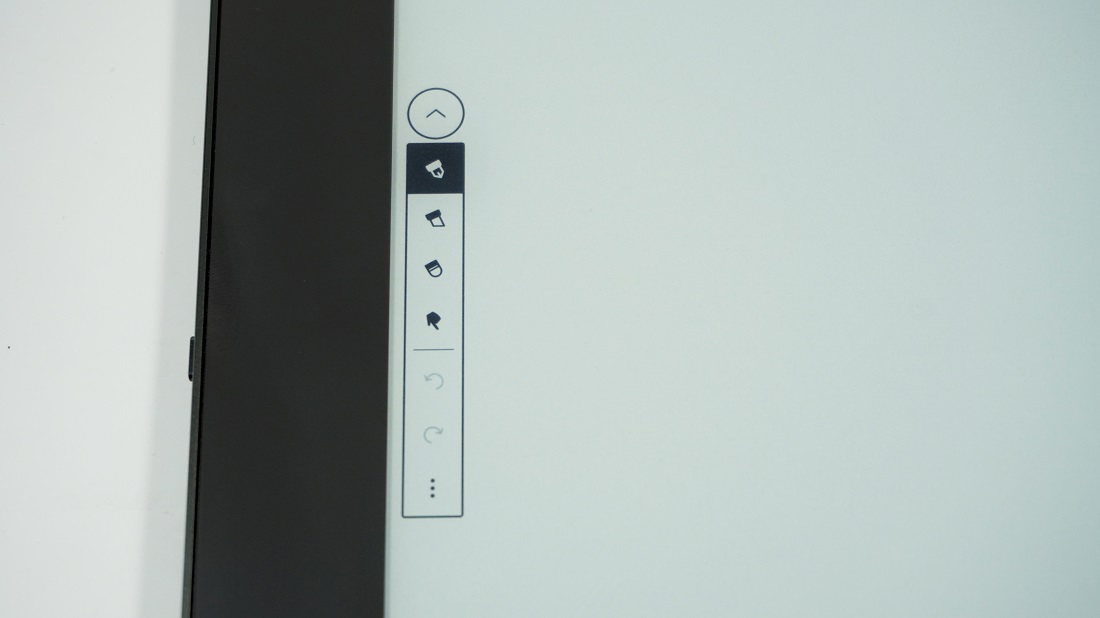
Dostępne, ograniczone funkcje notatek
Czytanie
Większość aspektów czytania wygląda na Kindle Scribe tak samo jak na innych modelach tego producenta. Czytnik kompatybilny jest z formatami AZW, AZW3, TXT, PDF, MOBI, PRC, HTML, DOC, DOCX, JPEG, GIF, PNG, BMP, EPUB (przesłane za pomocą Send-to-Kindle). Po otwarciu pliku jesteśmy w stanie dopasować jego czcionkę, interlinię i marginesy. Aby wygodnie przemieszczać się po książce możemy skorzystać z automatycznego spisu treści lub ręcznie tworzonych zakładek.
Akcelerometr
Sposób, w jaki działa wbudowany akcelerometr jest dość specyficzny i według nas nieco źle przemyślany. Książkę wyświetlaną w pionie możemy za jego pomocą obrócić jedynie “do góry nogami”. Jeśli za to chcielibyśmy czytać poziomo, musimy ręcznie zmienić sposób wyświetlania wchodząc w ustawienia czytania (podobnie jak w Kindle Oasis 3). Lepszym rozwiązaniem byłoby automatyczne obracanie ekranu we wszystkie 4 strony. Innym aspektem, którego nam brakuje jest możliwość wyłączenia obracania ekranu i ręcznego wybierania orientacji obrazu.
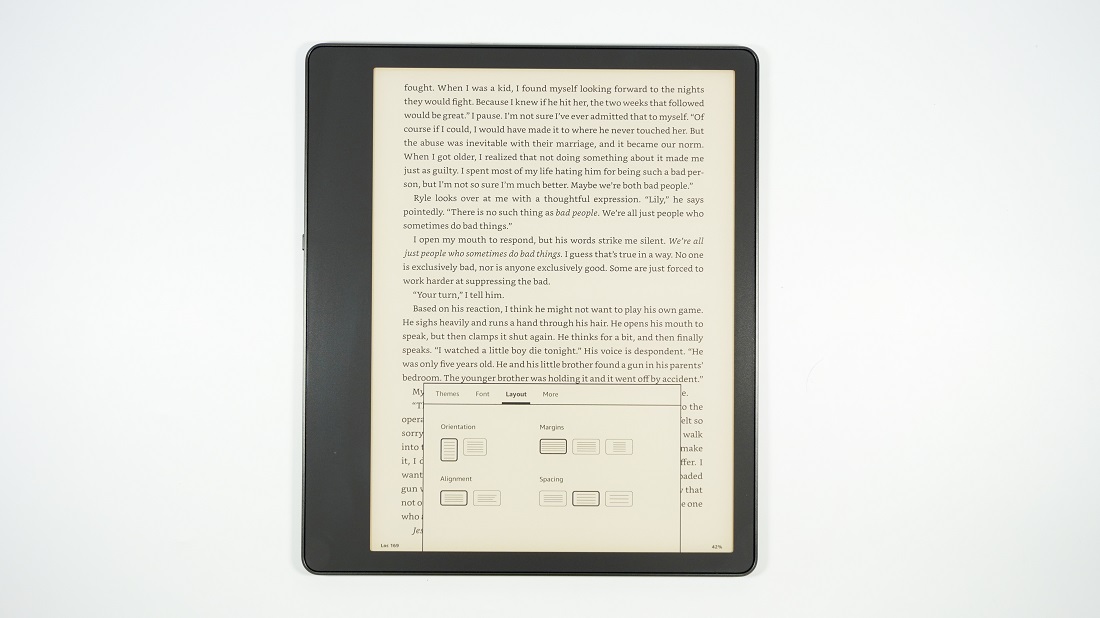
Notowanie w książce
Dotychczas dostępne podkreślenia oraz komentarze rozszerzono o karteczki samoprzylepne (Sticky Notes) oraz odręczne notatki. Obie te funkcje nie spełniają jednak w pełni naszych oczekiwań. Pierwszą kwestią są ograniczone narzędzia, o których wspominaliśmy w akapicie poświęconym notatkom. Tak, jak w dedykowanej aplikacji, tworząc notatki w książce mamy dostęp jedynie do czarnego długopisu i szarego zakreślacza, których grubości możemy wybierać z 5 dostępnych.
Odręczne notatki
Odręczne notatki możemy tworzyć wyłącznie na plikach PDF, które na czytnik zostały przesłane za pomocą Send-to-Kindle. Dokumenty przesłane kablem lub pobrane z chmury nie udostępniają takiej możliwości. Pozostałe formaty plików, niezależnie od sposobu, w jaki zostały wgrane na czytników również nie obsługują odręcznych notatek.
Karteczki samoprzylepne (Sticky Notes)
Pozostaje więc opcja karteczek samoprzylepnych, które ponownie nie będą dostępne we wszystkich przypadkach. Jak możemy przeczytać na stronie producenta są one dostępne w przypadku formatów DOC, DOCX, TXT, RTF, HTM, HTML, PNG, GIF, JPG, JPEG, BMP oraz EPUB, które zostały przesłane za pomocą funkcji Send-to-Kindle oraz na wybranych książkach ze sklepu Kindle. Nie będzie ona jednak dostępna na plikach przesłanych kablem USB, ani komiksach, mangach czy czasopismach z autoryzowanego sklepu. Jeśli już uda się nam znaleźć plik, na którym będą one dostępne możemy korzystać z nich tak, jak z elektronicznych notatek dostępnych w mniejszych modelach Kindle. Wybieramy fragment, do którego karteczka ma być przypisana, w wyświetlanym obszarze tworzymy notatkę, a następnie zapisujemy i zamykamy krzyżykiem. Obok wybranego fragmentu pojawi się niewielka ikona zapisanej strony. Po kliknięciu w nią możemy zobaczyć i edytować dodane zapiski. Tak utworzone notatki możemy eksportować, jednak to, w jaki sposób zostało to rozwiązane ponownie nie zachwyca. Automatycznie utworzony plik zawiera bowiem wyłącznie notatki oraz ich lokalizację (“Loc X”), bez informacji o tym, do jakiego fragmentu została dodana notatka. Jeśli samoprzylepnych karteczek utworzymy więcej niż jedna czy dwie nie będziemy w stanie zapamiętać, do czego się one odnoszą, a co za tym idzie będą kompletnie bezużyteczne.
Kolejnym z minusów jest to, że pliki, które obsługują notatki nie zostały w żaden sposób oznaczone. Przeglądając naszą bibliotekę nie jesteśmy więc w stanie łatwo określić, gdzie utworzymy zapiski, a gdzie nie. Z tego powodu będziemy musieli osobno otwierać każdy z plików, a następnie spróbować coś w nim zapisać, aby przekonać się, czy oferuje wybraną funkcję.
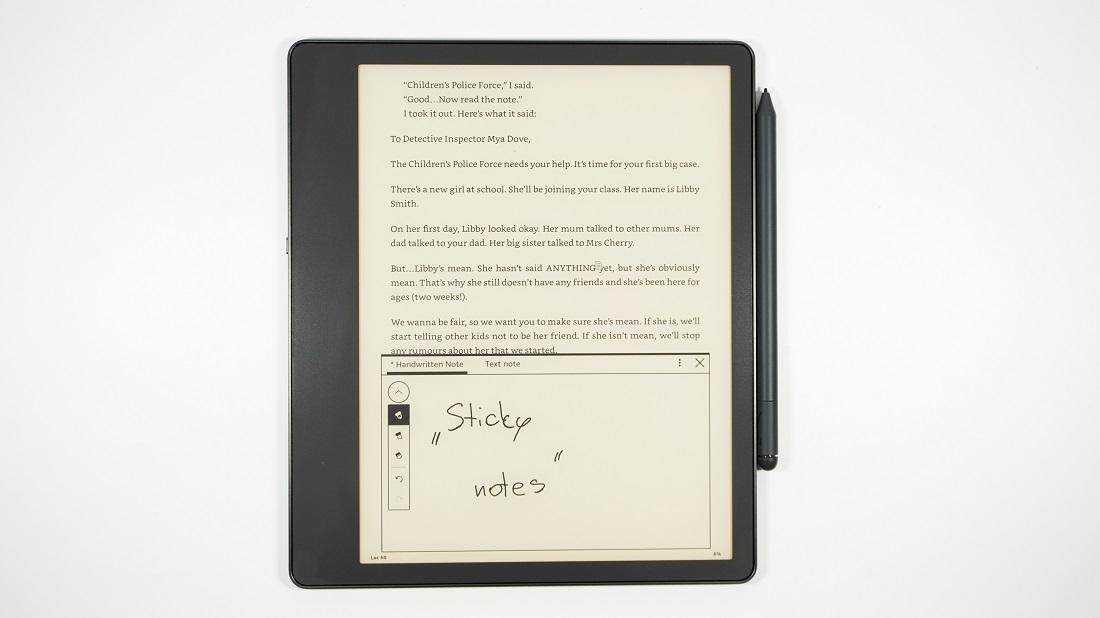
Funkcja Sticky Notes
Rysik i etui Kindle Scribe
Wraz z Kindle Scribe na rynku pojawiły się dedykowane rysiki (w zestawie) oraz etui (do zakupu osobno). Piórko dostępne jest w wersji Podstawowej (Basic), która posiada magnetyczne mocowanie do ramki czytnika oraz Premium, która dodatkowo oferuje gumkę i programowalny przycisk skrótów. To, który rysik dostaniemy zależy od wybranego przez nas zestawu. Słabszy rysik dostępny jest jedynie z czytnikiem o pojemności pamięci 16 GB. Rozbudowaną wersję piórka znajdziemy za to w 3 różnych zestawach, z każdą dostępną pojemnością pamięci.

Kindle Scribe rysik premium
Przycisk rysika
Klawisz dostępny w wersji Premium wydaje się być bardzo ciekawym dodatkiem, jednak kiedy zobaczymy jego możliwości okazuje się on nieco zbędny. W ustawieniach możemy wybrać jedną z zaledwie 4 dostępnych opcji, z czego 2 są całkowicie bezużyteczne. Mówimy tu o funkcji długopisu (Pen) oraz gumki (Eraser), które rysik domyślnie obsługuje za pomocą piszącej końcówki oraz fizycznej gumki, więc nie potrzebne jest dodatkowe naciskanie klawisza. Opcja zakreślacza (Highlighter) również nie wydaje się być przydatna. Działa ona jedynie w notatkach, gdzie możemy go wybrać z przybornika jednym kliknięciem. Co więcej, jeśli chcielibyśmy zmienić grubość markera i tak musimy ze wspomnianego przybornika skorzystać. Dwukrotnie klikamy na zakreślacz, zmieniamy rozmiar, a następnie z powrotem wybieramy długopis. Według nas, dobrym rozwiązaniem byłoby, gdyby ta opcja pozwalała również na łatwe i wygodne dodawanie podkreśleń w książkach jednak na ten moment nie jest to jednak dostępne. Ostatnia opcja, karteczki samoprzylepna (Sticky Notes) ma najwięcej sensu. Pozwala ona jednym kliknięciem włączyć wspomnianą funkcję w książce, zastępującym tym samym kilkusekundowe przytrzymanie wybranego słowa.
Etui
Pokrowce pojawiły się w różnych wariantach. W naszej ofercie znajdziecie czarne materiałowe oraz czarne skórzane. Wyglądają one bardzo elegancko i minimalistycznie oraz oferują dobre, magnetyczne mocowanie. Oba etui mają taki sam kształt. Są zamykane, z klapką idącą w górę, która dodatkowo składa się w 3 miejscach tworząc stojak na e-notatnik. W zależności od ułożenia możemy ustawić czytnik w pozycji zbliżonej do pionu lub prawie poziomej. Pokrowce jednak do tanich nie należą. W przypadku tańszego, materiałowego cena wynosi 400 zł, a jego skórzany odpowiednik dostępny jest za 570 zł. Dotychczas nie spotkaliśmy się z tak wysokimi cenami za samo etui. Nawet magnetyczny pokrowiec z klawiaturą, kompatybilny z tabletem Onyx Boox Tab Ultra jest tańszy od skórzanej wersji, kosztując 500 zł.

Etui do Kindle Scribe
Podsumowanie
Kindle Scribe to e-notatnik z niewykorzystanym potencjałem. Jako, że jest to czytnik jednej z najpopularniejszych marek w swojej branży spodziewaliśmy się po nim znacznie więcej. Dostępnymi funkcjami notatek nie dorównuje czytnikom reMarkable czy znanym ze swojej wielofunkcyjności Onyx Boox.
Na ten moment nie możemy szczerze go polecić. Bardzo podstawowe funkcje w dość wysokiej cenie sprawiają, że Kindle Scribe słabo prezentuje się na tle aktualnej konkurencji. Liczymy na to, że w przyszłości pojawią się aktualizacje oprogramowania lub kolejne wersje e-notatnika, które wykorzystają dostępny w nim potencjał, dodając na nim więcej opcji.
Szczegółowy test e-notatnika Kindle Scribe oraz porównania z konkurencyjnymi czytnikami, jak Onyx Boox Note Air 2 lub reMarkable 2 opublikujemy na naszym blogu już w najbliższych tygodniach.
Autor: K.P.




Remarkable to NIE JEST CZYTNIK to elektroniczny notatnik. Kindle scribe TO NIE JEST NOTATNIK. To czytnik z mozliwoscia notowania.
Dzień dobry.
To prawda, producent jednak reklamuje czytnik Kindle Scribe zarówno do czytania jak i notowania.
Nie bez powodu powierzchnia ekranu jest matowa (mająca przypominać papier), do zestawu został dołączony rysik, a oprogramowanie rozbudowano o osobną aplikację notatnika. Widząc to spodziewamy się więc nieco bardziej rozbudowanych możliwości, niż to, co jest dostępne.
W artykule właśnie na to chcieliśmy zwrócić uwagę – pomimo tego, jak jest reklamowane, nie jest to urządzenie, które będzie w stanie zastąpić prawdziwy e-notatnik.
Czy naprawdę potrzeba rejestracji jeżeli tylko chce czytać książki wysłane po kabelku? Nie interesuje mnie w ogóle funkcja robienia notatek. Nie da się tego pominąć?